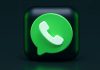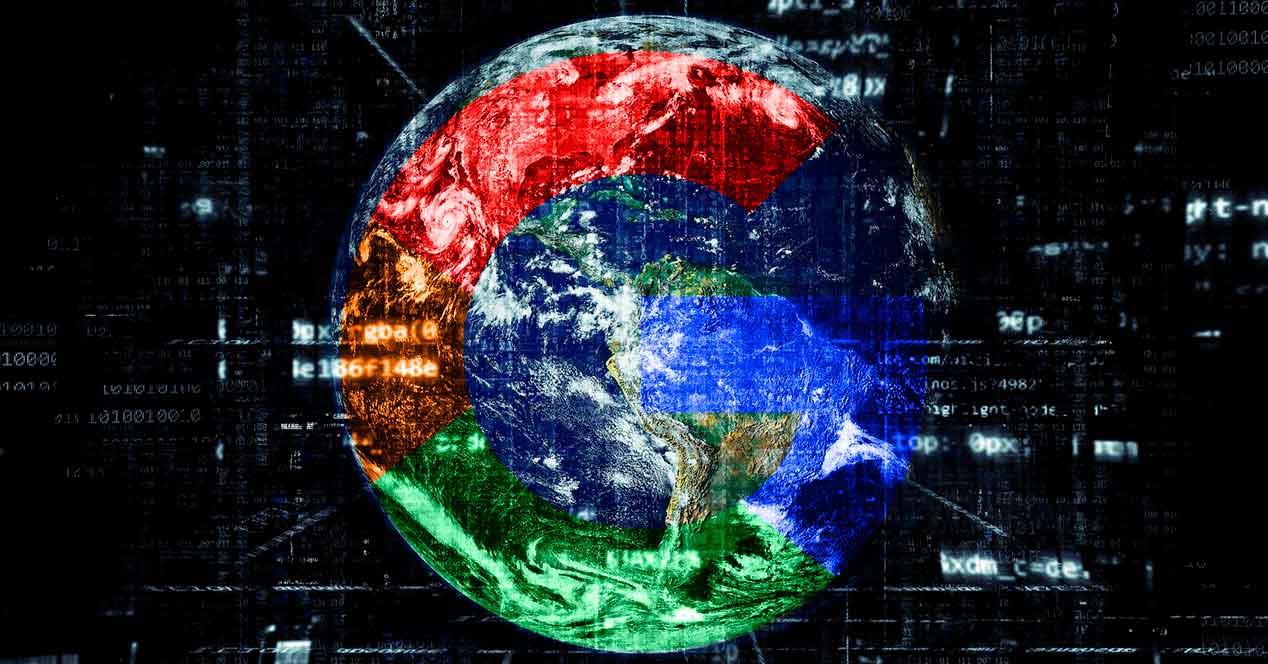
Los DNS realizan una labor fundamental para que nuestro día a día navegando por Internet sea como lo conocemos ahora mismo. Y, sin embargo, se conoce poco de unos actores tan importantes en nuestra vida cotidiana. Cada vez que entramos en un navegador y tecleamos el nombre de un dominio web entran en escena algunos sistemas que desconocemos o que no controlamos del todo, que sabemos que existen pero nunca nos hemos preguntado cómo ni si hay forma de modificarlos o de apostar por las DNS de Google.
Por ejemplo, no todos saben que nuestros operadores son asignan unos DNS por defecto… y que los podemos cambiar, por ejemplo, por los que ofrecen Google u otras plataformas. Qué nos ofrecen, qué ventajas tiene cambiar los DNS por los de la compañía de Mountain View o cómo puedo hacerlo yo en mi ordenador, en mi teléfono móvil o en mi tablet. Estas serán algunas de las preguntas que vamos a resolver.
¿Qué significa DNS y para qué sirve?
Vamos a empezar por el principio, ¿qué es eso de DNS? Puede que lo sepas de sobra pero también que nunca hayas escuchado hablar de esto. Las siglas en inglés significan Domain Name Space y en español se traduce como Sistema de Nombres de Dominio. Se trata de un sistema de nomenclatura jerárquico que sirve para traducir nuestras peticiones para entrar en un sitio web en el lenguaje que entiende la red. En realidad, cuando nosotros queremos entrar en un sitio web, tenemos que conectar con las direcciones IP del servidor en el que están alojadas estas páginas, pero como eso sería difícil de recordar, se implementó un sistema para utilizar nombres de dominios, fáciles de recordar por las personas, y con un DNS como traductor.
Se trata de una base de datos que asocia nuestra petición con la información almacenada sobre el dominio en el que queremos entrar y nos abre la puerta. Los DNS, como vemos, son fundamentales para la fluidez de nuestras operaciones diarias en la web y tiene muchas ventajas, como la opción de que una empresa cambie de IP pero su dominio siga siendo el mismo, y ofrece posibilidades para que la conexión sea más rápida, por ejemplo. Esa labor de traducción es la que hace posible el acceso multitudinario a Internet, si tuviéramos que recordar tantas IPs como sitios web visitamos, sería una labor mucho más complicada y lenta.
¿Qué es un servidor DNS alternativo?
Si los DNS son traductores, los servidores DNS son agendas de información almacenada. Cuando nosotros tecleemos adslzone.net, esa petición irá a un servidor DNS, que realizará la labor de traducción. Una vez realizada la labor de traducción, devolverá la información traducida a nuestro ordenador y nos permitirá acceder a adslzone.net sin que tengamos que memorizar su IP de acceso. Entonces, ¿qué diferencia hay entre el servidor DNS configurado por defecto que me ofrece mi operador y el de Google u otras compañías?
Ofreciendo todos el mismo servicio básico de traducción, los servidores DNS alternativos ofrecen una serie de ventajas respecto a los de los operadores y nos podremos beneficiar de ellas:
- Velocidad superior a los servidores de los operadores
- Control parental para filtrar el acceso de los menores a webs no recomendadas a su edad
- Mayor fiabilidad y estabilidad
- Permiten saltar las restricciones de algunos operadores que bloquean el acceso a ciertas webs
- Seguridad aumentada, ya que algunos ofrecen protección contra el phishing o compatibilidad DNSSEC
Puede que la configuración que nos ofrece nuestro proveedor de Internet no sea la más adecuada para nosotros, y Google nos puede echar una mano. Pero, ¿cómo sabemos si de verdad nos va a ser útil el cambio? Dependerá, como hemos explicado anteriormente, de si queremos aprovechar todas esas ventajas que nos ofrecen los servidores DNS alternativos. Si lo único que buscamos es mayor velocidad y rapidez en el tiempo de respuesta, hay unas herramientas que nos ayudarán a decidir si realizar el cambio o quedarnos con el servidor DNS actual.
Podemos acceder a estas herramientas como namebench, DNS Jumper, DNS Benchmark para localizar, en nuestra ubicación, qué servidor DNS nos vendrá mejor. Estos programas realizarán una inspección y nos darán unos resultados, aunque dependerá de nosotros ponderar la relación entre velocidad, seguridad y otros aspectos que queramos tener en cuenta a la hora de navegar.
¿Por qué el DNS de Google?
Algunas de las razones por las que podemos hacer el cambio de nuestro servidor DNS asignado por nuestro operador al de Google son las que hemos visto arriba. Google es rápido (aunque no siempre el que más, tenemos las herramientas descritas para comprobarlo) ya que cuenta con servidores actualizados y nos dirigirá hacia el más cercano a nuestra localización. Además su negocio se basa en ser una enorme base de datos, por lo que el tiempo de respuesta a nuestras peticiones también puede ser menor.
La seguridad también es otro de los platos fuertes de Google, ya que constantemente realiza actualizaciones en este aspecto que nos evitarán ataques o incluso bloqueos. Además sus servidores cuentan con una estabilidad que, en ocasiones, no pueden ofrecer los proveedores de Internet, por saturación si tienen un alto nivel de demandas, algo que puede afectar a nuestra conexión haciendo que se ralentice.
Y por último, otro de los aspectos a tener en cuenta es de las restricciones de acceso de muchos operadores a algunas páginas web. Nuestro operador puede bloquearnos el acceso a alguna web que haya sido censurada y evitar así que entremos en dicho dominio. Esto no ocurre con los DNS de Google, con los que podremos saltarnos el bloqueo.
¿Cómo configuro el DNS de Google?
Si has decidido dar el paso y cambiar el servidor DNS de tu proveedor de Internet por el de Google (8.8.8.8 y 8.8.4.4), deberás seguir unos sencillos pasos dependiendo de los dispositivos en los que quieras realizar este cambio. Si realizamos el cambio en el router, todos los equipos que estén conectados a él sufrirán el cambio. Si quieres que esto no sea así, puedes hacer el cambio en cada uno de los equipos que hayas elegido.
Configurar los DNS de Google en Windows
Configurar los DNS de Google en Windows nos lleva unos pocos pasos sencillos que deberemos dar hasta llegar a la pantalla final donde cambiar los DNS por defecto por los de Google. Lo primero que debemos hacer es ir al menú de configuración de Windows 10. Una vez estemos en Configuración de Windows tendremos que pulsar sobre el menú de Red e Internet. Allí, en Estado, vamos a buscar la opción Cambiar opciones del adaptador. Entraremos en el menú clásico de Conexiones de Red, pulsamos sobre nuestra conexión con el botón derecho y entramos en Propiedades.
Dentro de la pestaña Funciones de Red buscamos y marcamos el elemento Protocolo de Internet versión 4 (TCP/IPv4), hacemos click en Propiedades y entramos en el menú de configuración de la IP. Si nos vamos a la parte baja de esa pantalla, encontramos la opción de Usar las siguientes direcciones de servidor DNS. Ahí pegaremos en Servidor DNS preferido la dirección 8.8.8.8 y en Servidor DNS alternativo 8.8.4.4. Una vez realizado este proceso, marcamos la casilla Validar configuración al salir que encontramos inmediatamente debajo y pulsamos en Aceptar.
En el resto de sistemas operativos el proceso es más o menos similar, os dejamos las instrucciones para encontrar las pantallas en las que añadir las DNS de Google 8.8.8.8 y 8.8.4.4
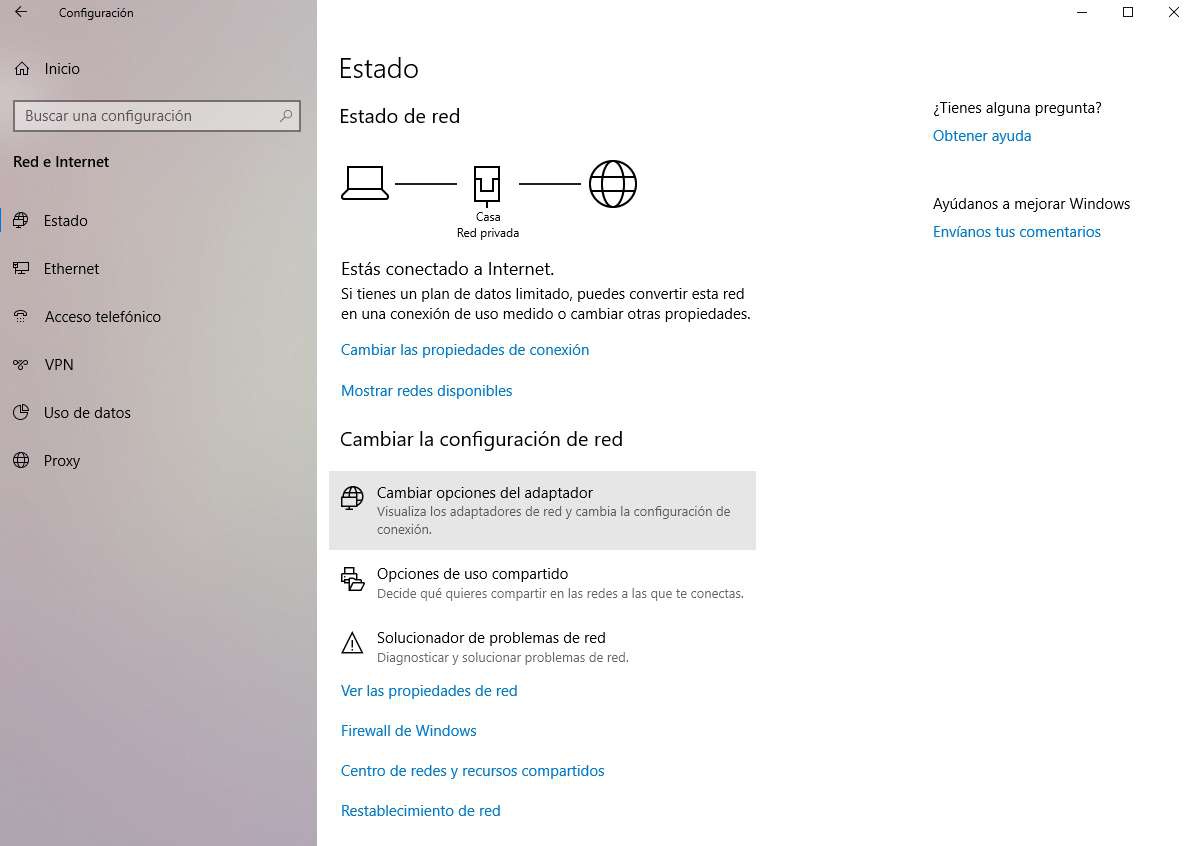
En macOS
Sigue estos sencillos pasos para configurarlos en macOS
- Ve a las Preferencias del Sistema
- Elige el apartado de «Red»
- Seleccionar la conexión en uso y pulsar en Avanzado
- Navegar hasta la pestaña DNS, pulsar el botón + y añadirlos
En Linux
- Pulsa en la opción de Sistema
- Ve a Preferencias
- Elige el apartado de «Conexiones de red»
- Seleccionar conexión y pulsar en la rueda dentada
- Modificar DNS en la sección IPv4
iOS – iPhone y iPad
Para cambiar las DNS en iOS ve a:
- Accederemos a Ajustes
- Wi-Fi
- Pulsaremos sobre la “i” azul que aparece a la derecha de la red a la que estamos conectados
- Pulsaremos en Configuración DNS
- Cambiaremos Automático por Manual
- Pulsaremos en Añadir servidor
- Introduciremos la DNS primaria (8.8.8.8)
- Pulsaremos en Añadir servidor
- Introducir la DNS secundaria (8.8.4.4)
- Pulsaremos en Guardar
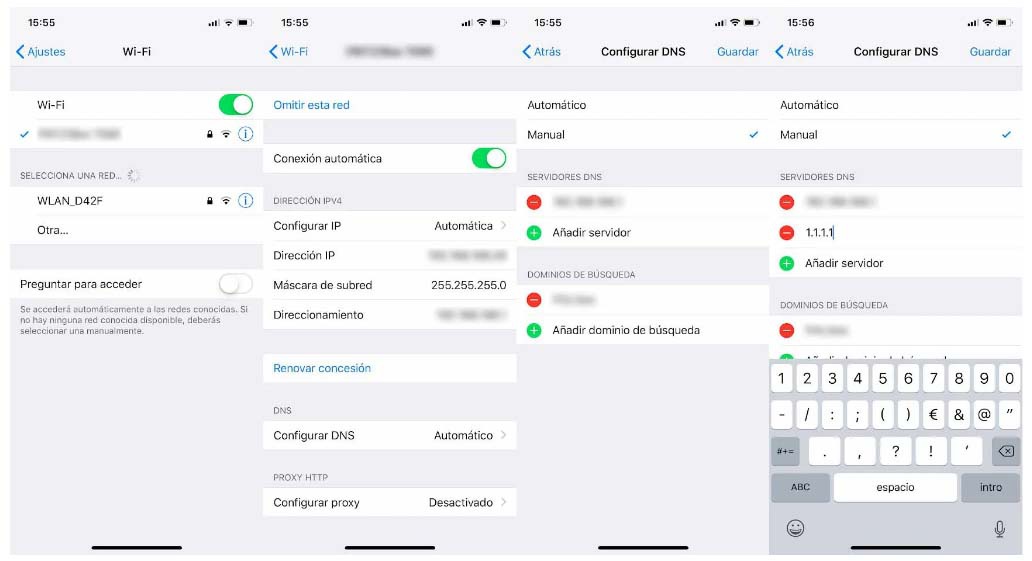
Cambiarlos en Android
También puedes cambiarlo desde tu móvil o tablet iOS
- Accederemos a Ajustes
- Entrar en Wi-Fi en el apartado Red e Internet o WiFi y redes
- Mantener pulsando sobre la red WiFi que queremos cambiar las DNS
- Pulsar en Modificar Red
- Pulsar en Opciones avanzadas
- Seleccionar Estático en Ajustes de IP
- Introducir la DNS primaria en DNS 1 (8.8.8.8)
- Introducir la DNS secundaria en DNS 2 (8.8.4.4)
- Pulsar en Guardar
Cambiar los DNS en el router
Si realizamos el cambio en el router, todos los dispositivos que tengamos conectados a la red se verán afectados por el cambio. Cada router es diferente y tiene una interfaz distinta, aunque podremos encontrarlo de forma más o menos similar si entramos en la pestaña de Configuración. Allí deberemos buscar los ajustes de red de área local o LAN. Y dentro de esa nueva pantalla deberíamos encontrar las opciones para cambiar DNS primaria (escribiremos 8.8.8.8) y DNS secundaria (8.8.4.4) que vienen por defecto a las de Google.
The post Cómo configurar los DNS de Google y qué ventajas tiene appeared first on ADSLZone.